Come annullare la pubblicazione di una pagina in WordPress (3 metodi)
Pubblicato: 2023-05-10Hai mai detto qualcosa e vorresti poterlo riprendere? Non è possibile nella vita reale, ma le revisioni sono totalmente fattibili sul tuo sito WordPress. Ti mostreremo come annullare la pubblicazione di una pagina in WordPress, in modo che non sia più visibile a chiunque visiti il tuo sito. Inoltre, ti insegneremo come nascondere o archiviare le pagine, in modo che siano visibili solo a un pubblico selezionato, o come proteggere con password il tuo lavoro, in modo che non sia così facilmente accessibile.
Sia che tu abbia accidentalmente pubblicato una bozza di un articolo, o semplicemente cambiato idea al riguardo, dovrai sapere come annullare la pubblicazione di una pagina in WordPress e questa guida ti insegnerà a farlo!
Diamo un'occhiata ad alcuni dei modi in cui puoi annullare la pubblicazione delle pagine di WordPress.
Sommario :
- Come annullare la pubblicazione di una singola pagina
- Come annullare la pubblicazione di più pagine
- Come proteggere con password una pagina
- Quando annullare la pubblicazione di una pagina
Come annullare la pubblicazione di una singola pagina in WordPress
Quando annulli la pubblicazione di una pagina in WordPress, questa viene rimossa dal tuo sito Web live ma ti lascia la possibilità di modificare la pagina e ripubblicarla in un secondo momento.
Tutto quello che devi fare è portare la pagina pubblicata allo stato di bozza. I visitatori non saranno in grado di vederlo, ma gli utenti che hanno effettuato l'accesso possono accedervi e modificarlo tramite la dashboard di WordPress.
Questa è una buona opzione se desideri migliorare o correggere il contenuto del tuo post. Nella console di amministrazione di WordPress, vai su Pagine > Tutte le pagine . Usa il mouse per passare il mouse sopra la pagina e fai clic sul link Modifica quando viene visualizzato.
Facendo clic su modifica si aprirà la pagina. In alto, noterai un pulsante che dice Passa a Bozza .
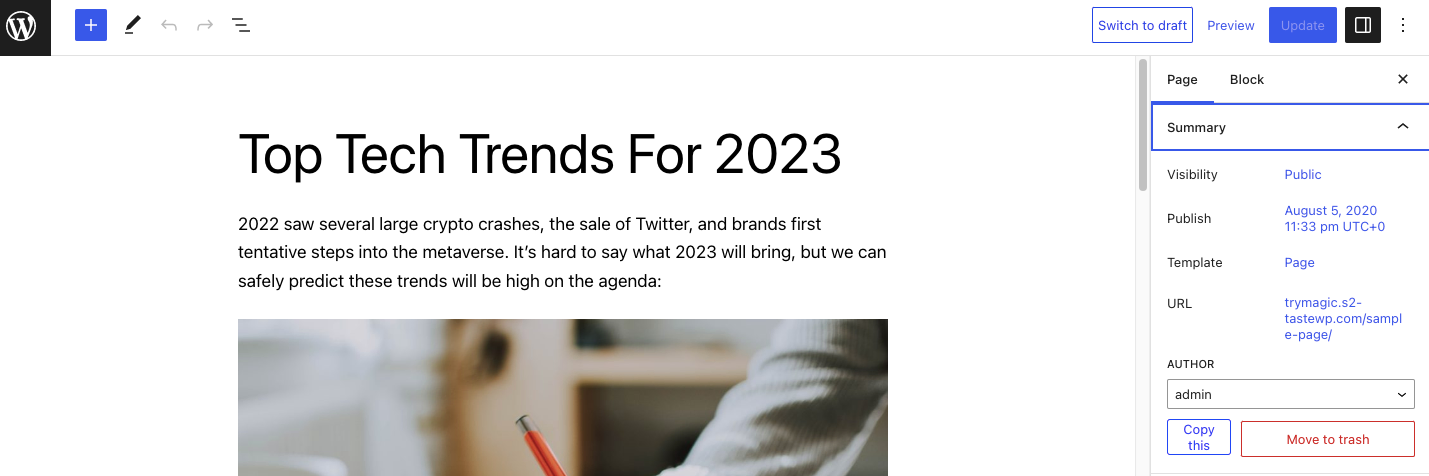
Facendo clic su questo pulsante si aprirà un pop-up che ti chiederà se desideri annullare la pubblicazione del tuo post. Fai clic su OK per annullare la pubblicazione del tuo post.
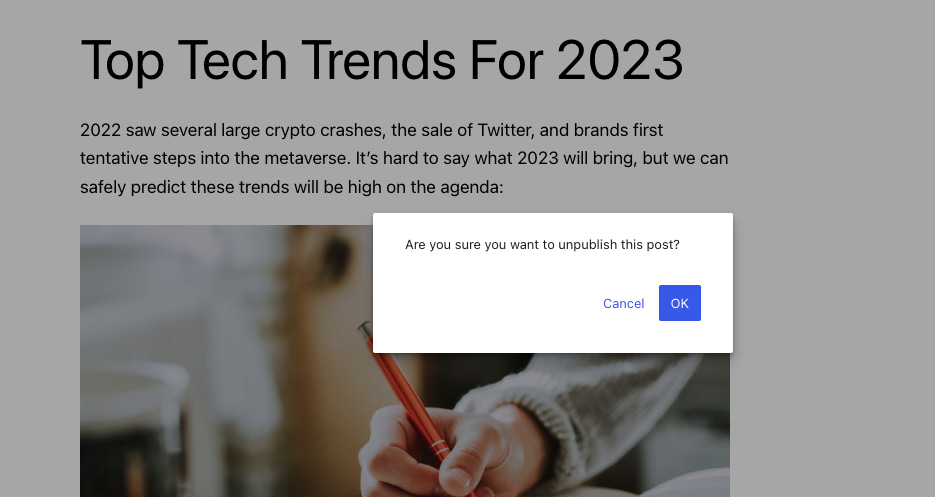
Questo ora trasformerà il tuo post live in una bozza. Puoi modificare il post o eliminarlo. Se desideri eliminare la pagina, fai semplicemente clic sul collegamento Cestino sotto il post nella tua console di amministrazione.
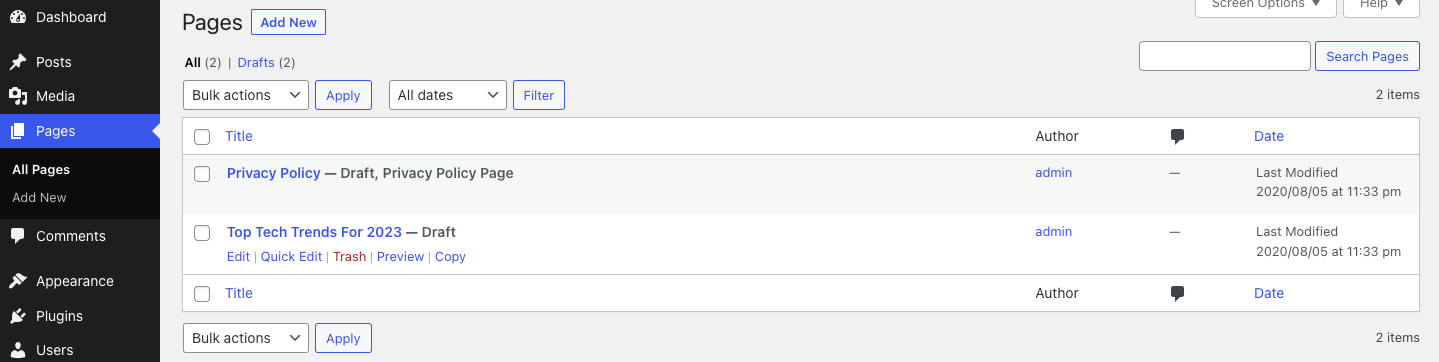
Come avvertimento, tieni presente che WordPress eliminerà qualsiasi cosa nel tuo cestino dopo 30 giorni. Se cambi idea, puoi recuperare la pagina andando su Pagine > Tutte le pagine e poi sul link Cestino . Ti darà la possibilità di ripristinare la tua pagina o di eliminarla definitivamente.
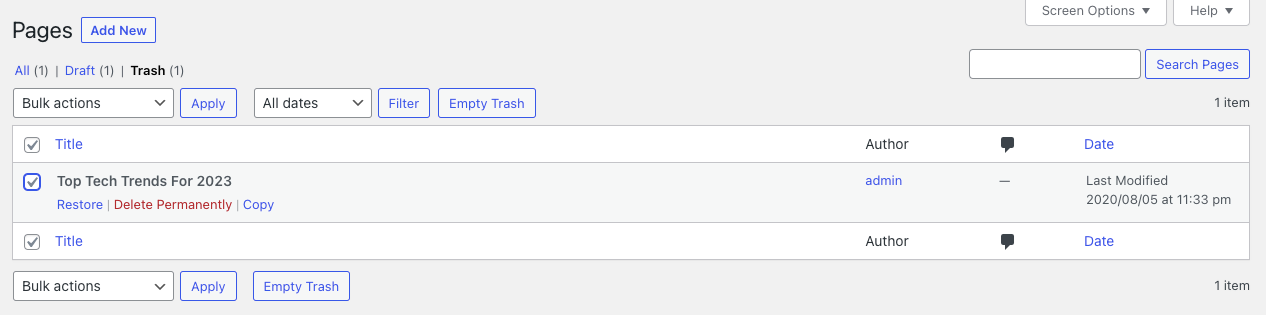
Cose da tenere a mente quando si annulla la pubblicazione di una pagina
Ora sai come annullare la pubblicazione di una pagina in WordPress, ma procedi con cautela! Anche se hai rimosso la pagina, se è indicizzata, verrà visualizzata nei risultati dei motori di ricerca. Ciò significa che i visitatori atterreranno su una pagina 404 e probabilmente andranno altrove. Diciamo solo che non è una buona idea come proprietario di un sito web, quindi devi reindirizzare l'URL della pagina rimossa a un'altra pagina che hai pubblicato.
Scegli una pagina che contenga informazioni simili (se non uguali) a quella che hai annullato la pubblicazione. Manterrai i tuoi vantaggi SEO e, si spera, anche i tuoi nuovi visitatori. Ti aiuterà anche se hai lasciato un link interno a quella pagina da qualche parte che non esiste più. Invece di rimuovere i collegamenti uno per uno, puoi implementare un semplice reindirizzamento. Ecco una guida pratica su come fare proprio questo.
Dovresti anche modificare la struttura del menu se la pagina o la pagina che hai annullato la pubblicazione è presente. I menu sono lì per aiutare i visitatori a orientarsi nel tuo sito Web WordPress; un collegamento senza uscita avrà un impatto negativo sulla loro esperienza utente.
Come annullare la pubblicazione di più pagine in WordPress
Sai già come annullare la pubblicazione di una pagina in WordPress – una singola pagina – ma se stai riprogettando il tuo sito WordPress o desideri passare a un nuovo dominio, potresti dover eliminare o modificare più pagine o post contemporaneamente. (È anche possibile annullare la pubblicazione dell'intero sito WordPress se necessario).
Non è necessario annullare la pubblicazione di ogni pagina in WordPress una per una; puoi annullare la pubblicazione di tutto in una volta dalla dashboard di amministrazione di WordPress. Tutto quello che devi fare è andare su Pagine > Tutte le pagine e selezionare la casella accanto alle pagine che desideri annullare la pubblicazione.
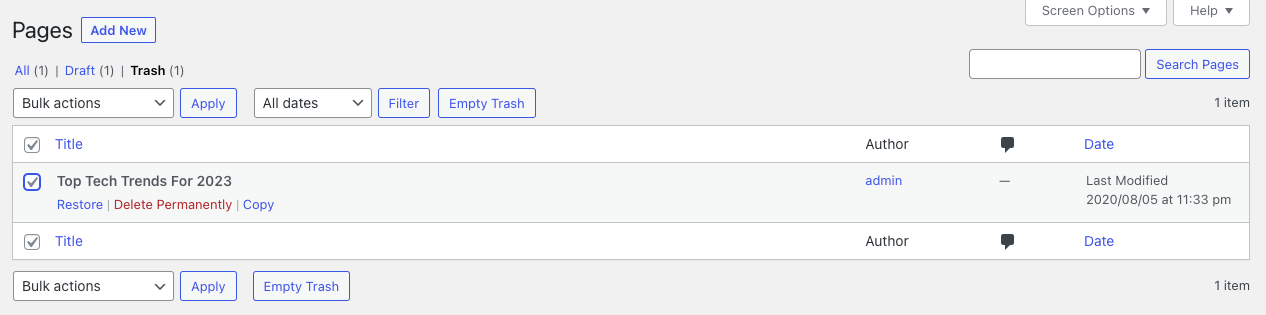
Fai clic su Azioni in blocco e seleziona Modifica dal menu a discesa. Premi Applica .
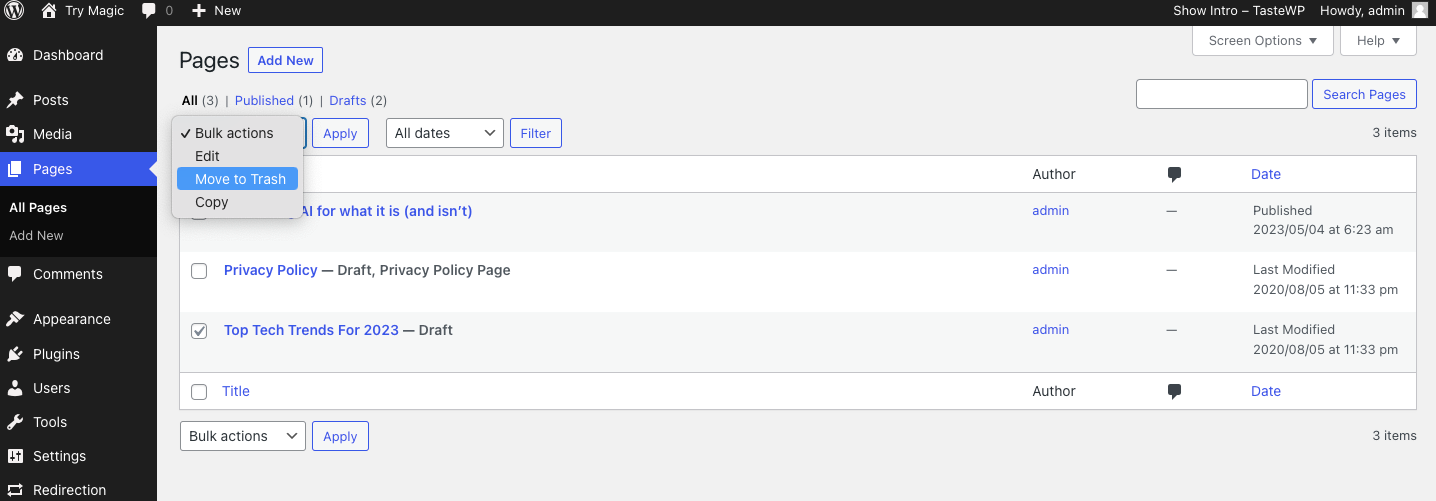
Usando questa azione, puoi trasformare tutti i post che hai selezionato in post permanenti, cambiare l'autore o modificare le pagine in molti altri modi.
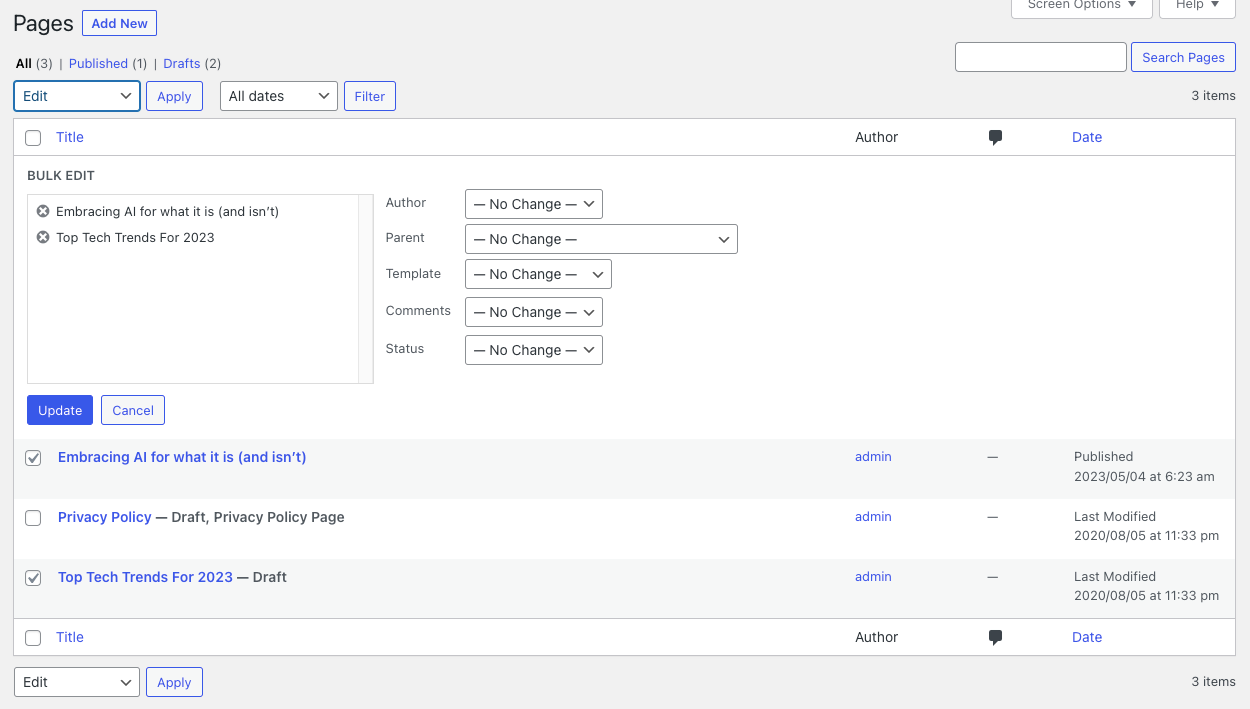
Puoi anche trasformare più pagine live in bozze aprendo il menu a discesa Stato e selezionando Bozza . Fai clic sul pulsante Aggiorna e sei a posto.
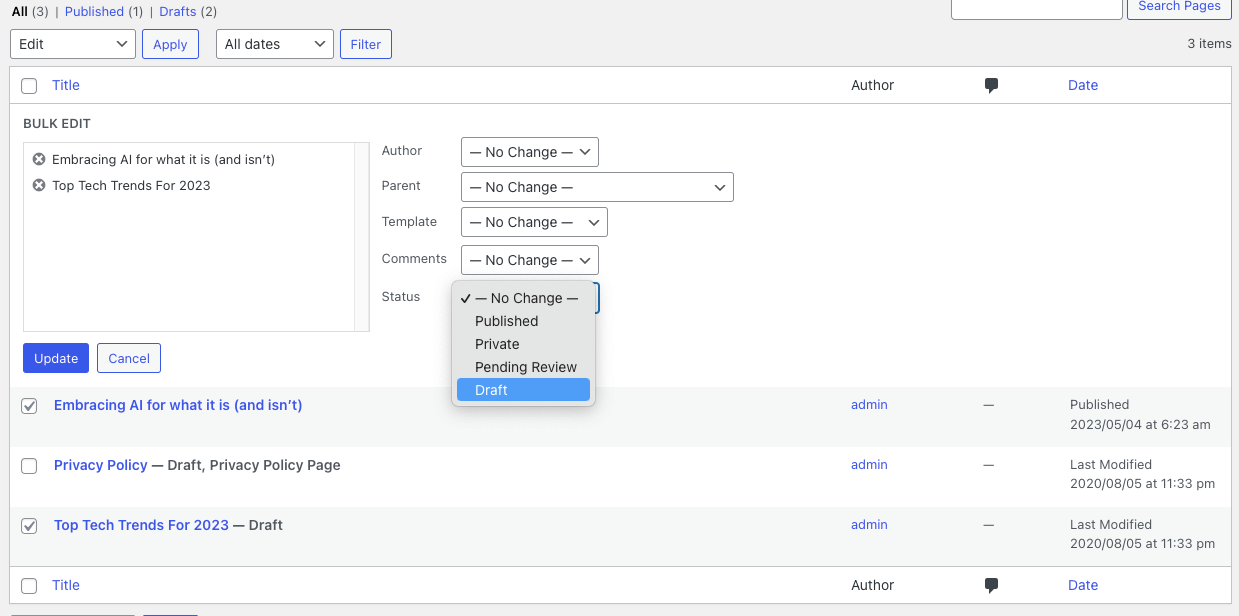
Se sei sicuro al 100% di non aver più bisogno di queste pagine, puoi spostarle nel cestino aprendo il menu a discesa Opzioni in blocco e scegliendo l'opzione Sposta nel cestino .
Proprio come nell'esempio precedente, l'eliminazione o la rimozione di contenuti può portare a più collegamenti interrotti e vicoli ciechi. A meno che tu non voglia eliminare definitivamente il tuo sito WordPress, è una buona idea implementare i reindirizzamenti ove possibile.
Come proteggere con password una pagina in WordPress
Se non vuoi annullare tecnicamente la pubblicazione di una pagina in WordPress (o di un post), ma non vuoi che il pubblico la veda, puoi proteggere con password le tue pagine o renderle private.
Per limitare le sezioni del tuo sito Web ai tuoi colleghi, membri o clienti, apri semplicemente la pagina che desideri proteggere con password.
Nella tua console di amministrazione, vai a Pages . Passa il mouse sopra la pagina che desideri proteggere con password e fai clic su Modifica . Questo aprirà la pagina. Fare clic sul pulsante Pubblico accanto all'opzione Visibilità .

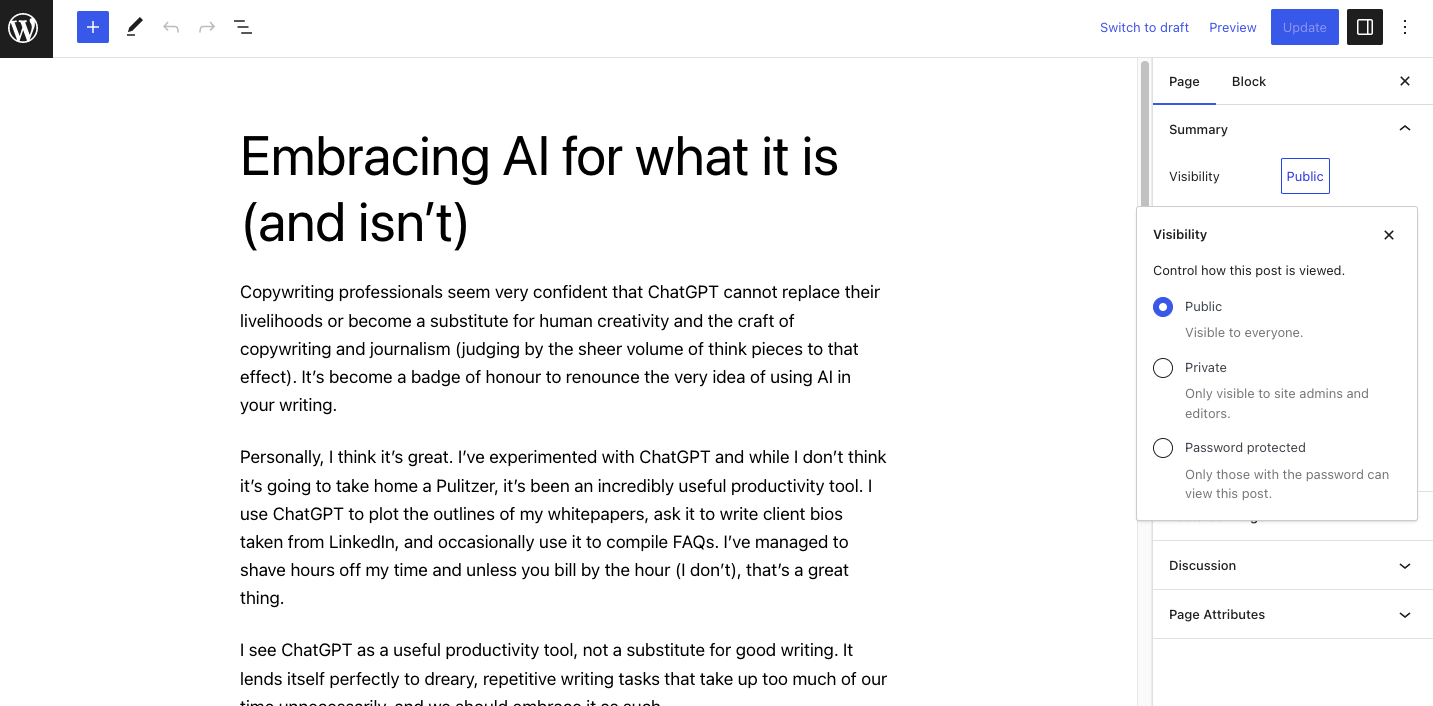
Seleziona il pulsante Protetto da password e inserisci una password. Chiunque abbia la password sarà in grado di visualizzare il contenuto, quindi utilizza una password sicura che includa una combinazione di lettere, numeri e simboli. Fare clic su Aggiorna per salvare le modifiche.
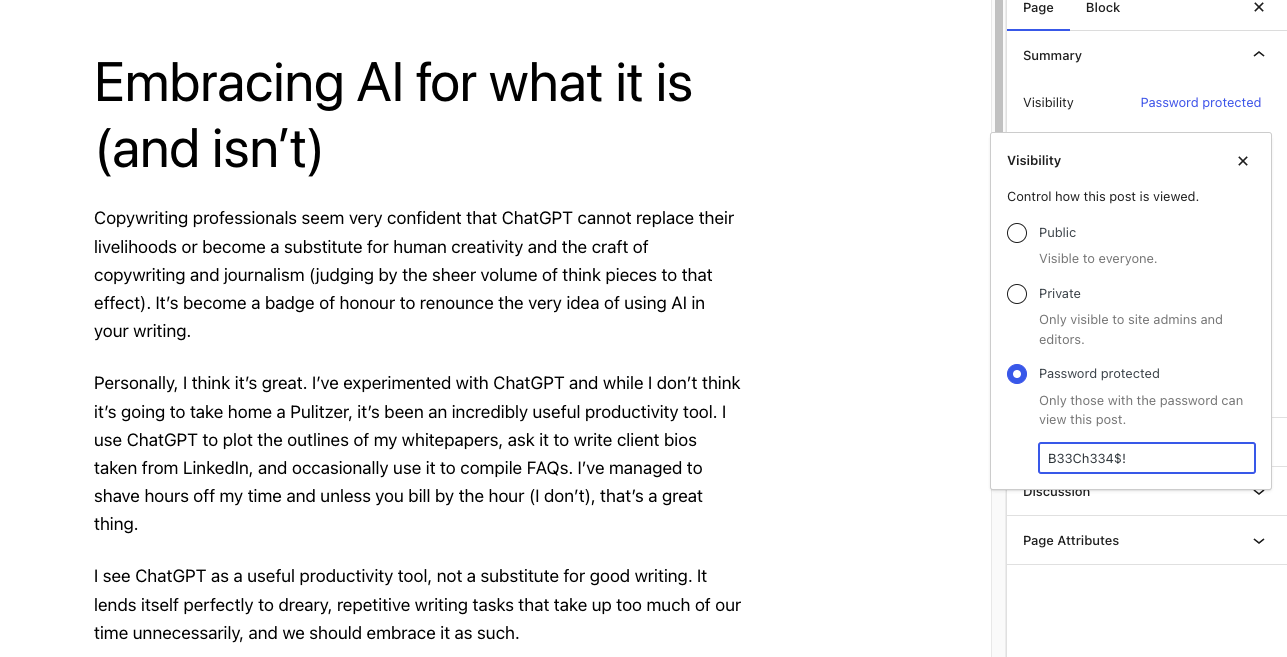
A chiunque acceda a quella pagina che non dispone dei diritti di Editor o Amministratore verrà chiesto di inserire una password prima di poter visualizzare il contenuto.
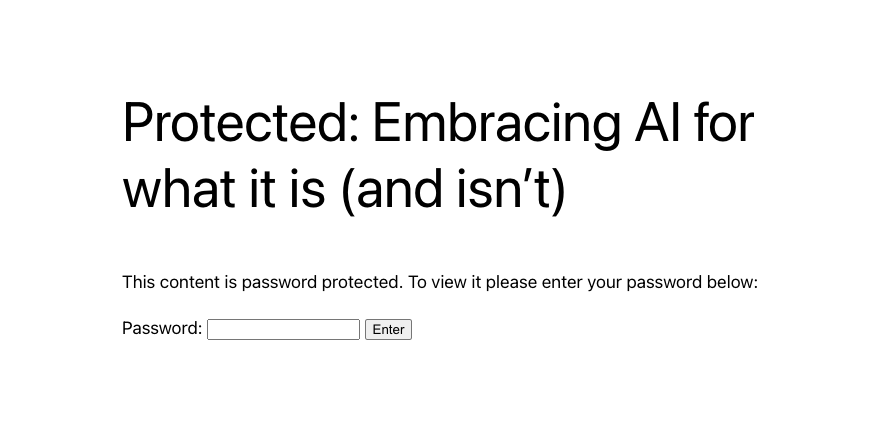
In alternativa, puoi impostare la pagina come privata facendo clic sul pulsante Pubblico accanto all'opzione Visibilità e selezionando Privato .
Vedrai un pop-up che ti chiede di confermare la modifica; fare clic sul pulsante OK per apportare le modifiche.
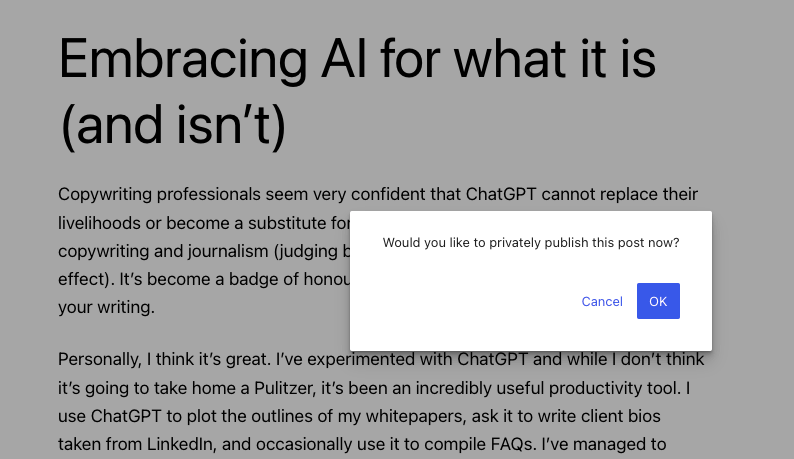
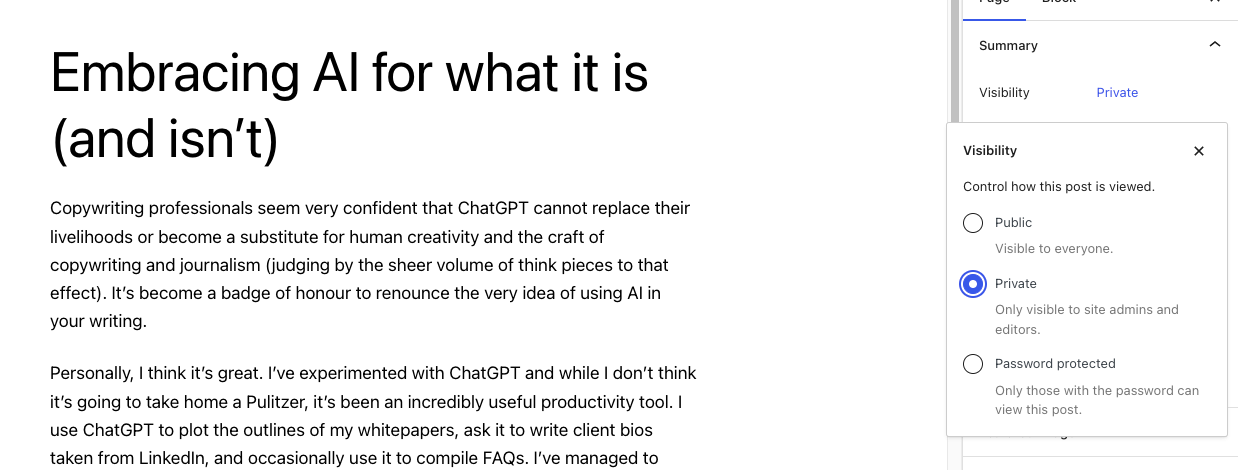
Se rendi privato un post o una pagina, solo i membri con ruoli utente specifici potranno visualizzarlo. Lo svantaggio di questo metodo è che rendere privato un post lo rimuoverà dal tuo sito. Mostrerà anche un errore 404 agli utenti non registrati che fanno clic sull'URL. Se condividi l'URL in lungo e in largo, ciò può portare a un'esperienza utente negativa.
Quando ha senso annullare la pubblicazione di una pagina
Se le pagine che stai eliminando dal tuo sito sono obsolete, non più rilevanti per il tuo marchio o di scarsa qualità, annullare la pubblicazione o migliorare il contenuto migliorerà solo la tua esperienza utente e migliorerà il tuo posizionamento SEO. Google preferisce classificare i siti Web con buoni contenuti (quelli che chiamano contenuti "people-first") rispetto a quelli cattivi.
Impostando i tuoi post WordPress come privati, bloccherai efficacemente tutti gli utenti non autorizzati da quel contenuto. La protezione con password mantiene private le aree del sito WordPress in modo simile. Puoi decidere chi può accedere al contenuto in qualsiasi momento. È particolarmente utile se si desidera mantenere i contenuti separati per colleghi o clienti o se si desidera limitare l'accesso al sito mentre ci si lavora.
La protezione con password può anche essere un ottimo modo per offrire vantaggi extra agli utenti a pagamento o premium. Fornendo la password solo agli utenti che si iscrivono alla tua newsletter o a una promozione, puoi convertire i visitatori più facilmente.
Come annullare la pubblicazione di una pagina WordPress in 3 semplici modi
Ecco qua. Hai appena imparato tre semplici modi per annullare la pubblicazione di una pagina in WordPress. Per ricapitolare, questi sono: annullare la pubblicazione di una pagina impostandola come bozza, annullare la pubblicazione di più pagine utilizzando lo strumento azioni collettive o proteggere con password le tue pagine per nasconderle dalla visualizzazione pubblica.
Utilizzi una piattaforma diversa da WordPress ma desideri comunque annullare la pubblicazione di alcuni dei suoi post o delle sue pagine? Ecco la nostra pratica guida per annullare la pubblicazione delle pagine in Wix.
Speriamo che questo tutorial abbia risposto a tutte le tue domande su come annullare la pubblicazione di una pagina in WordPress. Se hai ancora bisogno di aiuto, lascia un commento qui sotto. Faremo del nostro meglio per assisterti.
